2. Ahora vamos a agregar una luz. pinchamos en la herramienta PINCEL o tecla P y
abrir ventana pinceles y pinchamos en crear un nuevo pincel,
editar y aplicamos los siguientes ajustes:
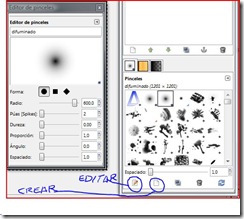
3. Creamos una nueva capa y la llamaremos LUZ y con el color de frente en blanco hacemos
clic DOS VECES en el medio de la imagen .
Ajustando previamente la opacidad a 60 y activando la casilla desvanecimiento a 100.

4. Ahora vamos a añadir algo de color. Crear una nueva capa que llamaremos COLOR y aplicar FILTROS ->
RENDERIZADO ->NUBES -> PLASMA , con el valor 0,1 en la turbulencia.
Ponemos el modo de capa en DIVIDIR. Ajustar la opacidad a 65%

5. Vamos a crear rayos de luz . Crear una nueva capa con el nombre de RAYOS DE LUZ
Ir a FILTROS -> RENDERIZADO -> NUBES -> RUIDO SOLIDO. Establecer el tamaño de X y Y a 16,0.
Volvemos a FILTROS -> DESENFOQUE ->PIXELAR y le damos 5px anchura y la altura de la imagen 768px.
Volvemos a abrir FILTROS -> DISTORSIONES -> COORDENADAS POLARES y lo dejamos con los valores 0 | 0.
Ahora ponemos el modo de capa a EXTRAER GRANULADO.

6. Activamos la herramienta TEXTO y escribimos una letra, por ejemplo la A. Elegimos como fuente SANS
y un tamaño de 490px y la movemos al centro. Ahora vamos a FILTROS -> LUCES Y SOMBRAS -> SOMBRA ARROJADA,
con los valores 0 | 4 | 30 | blanco | 80 | desactivar PERMITIR REDIMENSIONADO .
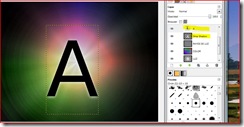
7. Ahora vamos a darle brillo a la letra A. Ir a CAPA -> TRANSPARENCIA –> ALFA A SELECCIÓN.
Utilice la herramienta de selección ELIPTICA y mantenga presionadas las teclas MAYÚS + CTRL.
Crear una nueva capa que llamaremos BRILLO. Con la herramienta de DEGRADADO de blanco
a transparente arrastramos el cursor desde la parte inferior derecha de la letra hasta la parte superior izquierda.
A continuación combinamos las capas texto y la sombra.

8. Vamos a crear el reflejo de la A. Activamos la capa BRILLO y combinamos hacia abajo.
Duplicamos la capa resultante y la llamaremos REFLEJO y vamos a CAPA ->
TRANSFORMAR -> VOLTEAR VERTICALMENTE. Una vez volteada pinchamos sobre ella con la herramienta MOVER
y con la tecla de desplazamiento hacia abajo la colocamos un poco más abajo de la otra A.
Ahora añades una máscara de capa ,con total opacidad en blanco y con la herramienta DEGRADADO de nuevo, pero
ahora con el negro como color frontal y el blanco como fondo lo arrastramos de abajo hacia arriba de la
letra reflejada y obtendremos un bonito efecto de desvanecimiento.

9. Para terminar vamos a añadir un reflejo de lente.Para ello creamos una nueva capa, la llamaremos
LENTE DE REFLEXION ,lo rellenamos de negro Y ajustamos la capa a modo PANTALLA.
Quiero poner el destello en la parte superior de la letra A, así que necesitamos la posición.
Basta con mover el ratón a la parte superior de la imagen
y en la parte inferior izquierda de la ventana de El Gimp se puede ver la posición.
La mía es de 530, 215 y una vez la posición clara vamos a FILTROS -> LUCES Y SOMBRAS ->
DESTELLO DE LENTE con los valores de 530px y 215px en mi caso.
Y ya lo tenemos terminado.
Deciros que la idea principal esta sacada del tutorial
en inglés de Fabio Sasso y que yo lo e traducido al castellano y siguiendo sus explicaciones lo hice y e creado las capturas.
http://fabiosasso.com.


Gracias. se ve muy bonito. Lo voy a probar :D
ResponderEliminarGracias a ti por tu comentario:)
ResponderEliminar